- Wenn Camtasia nicht geöffnet wird, liegt dies wahrscheinlich an Kompatibilitätsproblemen oder beschädigten Dateien.
- Die Verwendung eines anderen Programms von Drittanbietern wird C. leicht behebenamtasia funktioniert nicht unter Windows 10.
- Folgen Sie unserer Methode, um das Windows Media Feature Pack hinzuzufügen, wenn Camtasia öffnet nicht
- Überprüfen Sie auch, ob Windows Media Player aktiviert ist, wenn Sie es sind Camtasia kann nicht gestartet werden.

Creative Cloud ist alles, was Sie brauchen, um Ihre Fantasie zum Leben zu erwecken. Verwenden Sie alle Adobe-Apps und kombinieren Sie sie für erstaunliche Ergebnisse. Mit Creative Cloud können Sie verschiedene Formate erstellen, bearbeiten und rendern:
- Fotos
- Videos
- Lieder
- 3D-Modelle & Infografiken
- Viele andere Kunstwerke
Holen Sie sich alle Apps zum Sonderpreis!
Camtasia Studio gehört zu den besten Videoaufzeichnungssoftwares für Windows, mit denen Sie Screencast-Clips aufnehmen können. Einige Benutzer haben jedoch in TechSmith-Foren angegeben, dass das Camtasia-Softwarefenster für sie nicht geöffnet wird.
Daher läuft die Software nicht auf ihren Desktops oder Laptops. Dies sind einige Auflösungen, die Camtasia beheben könnten, wenn Sie die Software unter Windows nicht öffnen können. Wir werden sie unten auflisten, also lesen Sie weiter.
Wie kann ich die Startprobleme von Camtasia beheben?
- Verwenden Sie eine Alternative zu Camtasia: Adobe Premiere Pro
- Überprüfen Sie die Systemanforderungen von Camtasia noch einmal
- Hinzufügen des Windows Media Feature Pack zu Windows 10 N-Versionen
- Überprüfen Sie, ob der Windows Media Player aktiviert ist
- Installieren Sie die neueste .NET Framework-Version
- Schließen Sie Camtasia-Prozesse mit dem Task-Manager
- Wählen Sie Windows Media Player als Ihren Standard-Media-Player
- Sauberes Booten von Windows
1. Verwenden Sie eine Alternative zu Camtasia: Adobe Premiere Pro

Wenn Sie es satt haben, nach schnellen Wegen zu suchen, um Probleme beim Start von Camtasia zu lösen, dann machen Sie eindeutig etwas falsch.
Solche Probleme können von Anfang an verhindert werden, wenn Sie die beste Videobearbeitungssoftware verwenden. Wir sprechen über eine, die Ihnen helfen kann, all Ihre beruflichen Ziele zu erreichen Videobearbeitung braucht.
Adobe Premiere Pro dominiert aus gutem Grund den Mainstream-Videobearbeitungsmarkt.
Seine zeitgenössischen Eigenschaften sind unübertroffen. Sie können Filmmaterial in jedem gewünschten Format bearbeiten, epische Soundtracks und brillante Spezialeffekte hinzufügen und die Leistungsfähigkeit von Adobe Sensei genießen.
Beachten Sie außerdem, dass es gut mit anderen Adobe-Apps funktioniert – Adobe Spark, Adobe Audition und Adobe After Effects, um ein paar zu nennen.

Adobe Premiere Pro
Erstellen Sie tolle Videos und nutzen Sie Premium-Funktionen mit Adobe Premiere Pro.
2. Überprüfen Sie die Systemanforderungen von Camtasia noch einmal
- Drücken Sie die Schreibe hier um zu suchen Schaltfläche in der Taskleiste, um das Suchfeld von Cortana zu öffnen.
- Geben Sie das Stichwort ein System im Suchfeld.
- Klicken Sie auf System, um das direkt unten gezeigte Fenster der Systemsteuerung zu öffnen.

- Das Detail Systemtyp gibt an, ob Sie eine 32- oder 64-Bit-Plattform haben.
Wenn Sie Camtasia noch nie unter Windows ausgeführt haben, lohnt es sich möglicherweise, die Systemanforderungen der Software noch einmal zu überprüfen. Camtasia wird nicht geöffnet, wenn Ihr PC nicht alle erforderlichen Systemanforderungen erfüllt.
Die Abbildung unten enthält die wichtigsten Systemanforderungen für Camtasia.
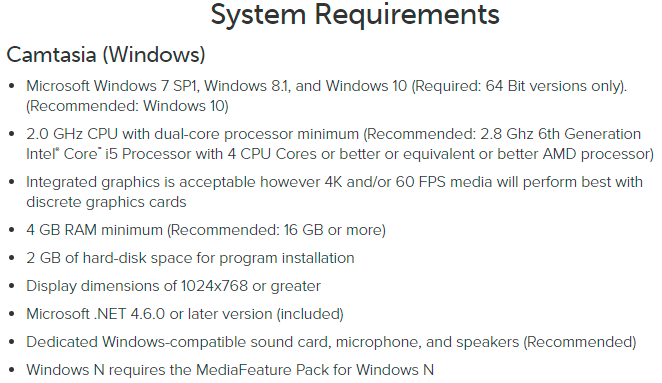
Eine wesentliche Systemvoraussetzung ist, dass Camtasia nur unter 64-Bit-Windows 10, 8 und 7 läuft. Daher ist die Software mit keinem 32-Bit-Windows-Betriebssystem kompatibel.
Aus diesem Grund wird es möglicherweise nicht auf Ihrem Windows-Desktop oder -Laptop geöffnet. So können Sie überprüfen, ob Ihr Win 10 OS 64- oder 32-Bit ist.
Sie können die Systemsteuerung nicht öffnen? Sehen Sie sich diese Schritt-für-Schritt-Anleitung an, um eine Lösung zu finden.
3. Hinzufügen des Windows Media Feature Pack zu Windows 10 N-Versionen
- Herunterladen das Media Future Pack.
- Wählen Sie ein Paket aus dem Dropdown-Menü aus.

- Klicken Bestätigen.
- Wählen Sie das Paket aus, das mit Ihrer Windows 10-Version kompatibel ist.
- Drücken Sie die 64-Bit-Download Taste.
Zu den Camtasia-Systemanforderungen gehört auch das Media Feature Pack für Windows 10 N-Versionen. Camtasia braucht die Windows Media Player, die in den N-Versionen von Windows 10 nicht enthalten ist.
Wenn Ihre Plattform also eine Windows 10 N-Version ist, müssen Sie das Media Feature Pack installieren, das WMP enthält.
4. Überprüfen Sie, ob der Windows Media Player aktiviert ist
- Öffnen Sie das Run-Zubehör, indem Sie die Tastenkombination Windows-Taste + R drücken.
- Eingeben appwiz.cpl um das unten gezeigte Deinstallationsfenster zu öffnen.

- Klicken Schalte Windows Funktionen ein oder aus um das Fenster im Schnappschuss direkt darunter zu öffnen.
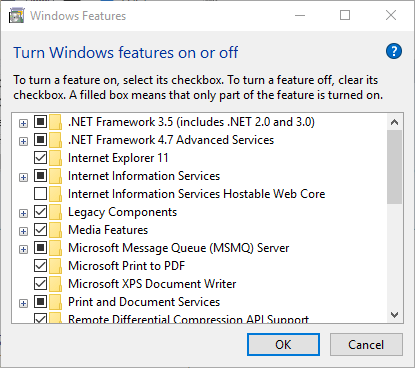
- Doppelklick Medienfunktionen um diese Kategorie zu erweitern.
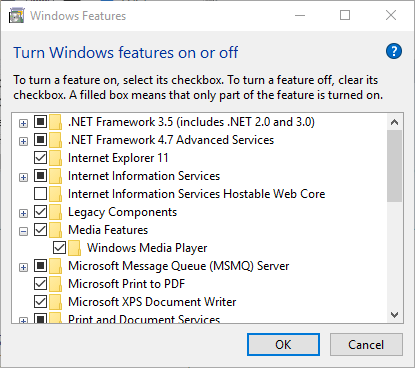
- Ist dort das Kontrollkästchen WMP aktiviert? Wenn nicht, wählen Sie die Windows Media Player Kontrollkästchen.
- Drücken Sie dann die OK Taste.
Wenn du dir sicher bist Windows Media Player auf Ihrem Desktop oder Laptop installiert ist, überprüfen Sie, ob Sie WMP aktiviert haben. Camtasia wird möglicherweise nicht geöffnet, wenn WMP nicht aktiviert ist. So können Sie den Windows Media Player einschalten.
5. Installieren Sie die neueste .NET Framework-Version
-
.NET Framework 4.7.2 herunterladen. von ihrer offiziellen Seite.

- Öffnen Sie das heruntergeladene Installationsprogramm.
- Starten Sie den Installationsprozess und folgen Sie den Schritten.
- Starten Sie Ihren Computer neu, sobald die Installation abgeschlossen ist.
Microsoft .NET Framework 4.6 oder höher ist eine weitere wesentliche Systemvoraussetzung für Camtasia. Daher müssen Sie möglicherweise .NET Framework aktualisieren, um Camtasia auszuführen.
6. Schließen Sie Camtasia-Prozesse mit dem Task-Manager
- Zahlreiche Benutzer haben bestätigt, dass das Beenden der Prozesse der Software Camtasia reparieren kann, wenn es nicht geöffnet wird.
- Klicken Sie dazu mit der rechten Maustaste auf die Taskleiste und klicken Sie auf Task-Manager, um die direkt darunter angezeigte Registerkarte Prozesse zu öffnen.

- Suchen Sie dann unter Hintergrundprozesse nach Camtasia Studio.
- Wählen Sie den Camtasia Studio-Prozess aus und klicken Sie auf die Schaltfläche Task beenden Taste.
- Wählen Sie die Registerkarte Start aus, um zu überprüfen, ob Camtasia enthalten ist. Wählen Sie in diesem Fall Camtasia aus und klicken Sie auf Deaktivieren.

- Versuchen Sie erneut, die Camtasia-Software zu öffnen.
Kann den Task-Manager nicht öffnen? Keine Sorge, wir haben die richtige Lösung für Sie.
7. Wählen Sie Windows Media Player als Ihren Standard-Media-Player
- Einige Camtasia-Benutzer haben auch angegeben, dass sie die Software nicht geöffnet haben, indem sie ihren Standard-Mediaplayer in Windows Media Player geändert haben.
- Um WMP als Standard-Mediaplayer in Windows 10 auszuwählen, geben Sie das Schlüsselwort Standard-Apps in das Suchfeld von Cortana ein.
- Dann klick Standard-App-Einstellungen um das direkt darunter angezeigte Fenster zu öffnen.

- Klicken Sie auf die Standard-Videoplayer-App, um das Fenster in der folgenden Aufnahme zu öffnen.
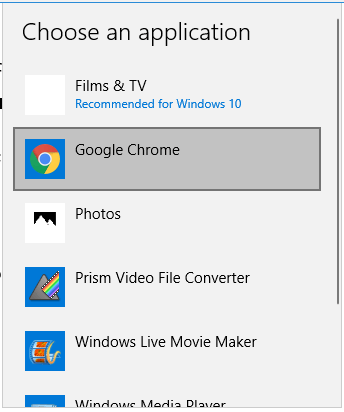
- Wählen Sie im Fenster Anwendung auswählen Windows Media Player aus.
- Klicken Sie auf die Standard-Musikplayer-App, um die Wähle eine Anwendung Fenster wieder.
- Wählen Sie dann WMP als Standardmusiksoftware aus.
8. Sauberes Booten von Windows
- Klicken Sie mit der rechten Maustaste auf die Schaltfläche Start und klicken Sie auf Lauf.
- Art msconfig in das Textfeld von Run und klicken Sie auf OK.
- Dadurch wird das direkt unten gezeigte Systemkonfigurationsfenster geöffnet.

- Drücke den Selektiver Start Optionsfeld auf der Registerkarte Allgemein, wenn es nicht bereits ausgewählt ist.
- Deaktivieren Sie die Systemstartelemente laden Möglichkeit.
- Wähle aus Systemdienste laden und Original-Boot-Konfiguration verwenden Optionen.
- Wählen Sie die Registerkarte Dienste.

- Drücke den Verstecke alle Microsoft-Dienste Kontrollkästchen.
- Dann können Sie die Alle deaktivieren Schaltfläche, um alle nicht wesentlichen Dienste von Drittanbietern abzuwählen.
- Drücken Sie die Anwenden Taste, um die neuen Einstellungen zu bestätigen.
- Klicken OK das Fenster zu schließen.
- Daraufhin wird ein Dialogfeld zur Systemkonfiguration geöffnet. Drücke den Neu starten -Taste, um Windows neu zu starten.

In Konflikt stehende Software kann ein weiterer Faktor dafür sein, dass Camtasia nicht geöffnet (oder gestartet) wird. TechSmith hat bestätigt, dass CrowdStrike ein Programm ist, das mit Camtasia in Konflikt steht.
Sie können sicherstellen, dass keine Softwarekonflikte vorhanden sind, indem Sie Windows sauber booten. Das wird Programme von Drittanbietern entfernen und Nicht-Microsoft-Dienste beim Systemstart.
Diese Auflösungen können Camtasia Studio starten, damit Sie es öffnen können. Stellen Sie zunächst sicher, dass die Software mit Ihrer Plattform kompatibel ist. und versuchen Sie dann einige der anderen oben aufgeführten Fixes.
Wenn Camtasia immer noch nicht geöffnet wird, können Sie ein Support-Ticket an TechSmith senden unter Support-Webseite von Techsmith. Fühlen Sie sich frei, uns im Kommentarbereich unten alles zu diesem Thema mitzuteilen.
Häufig gestellte Fragen
Sie können Laden Sie Camtasia herunter, indem Sie unserem speziellen Artikel folgen, aber es ist nicht kostenlos. Im Vergleich zu ähnlichen Tools ist Adobe Premiere Pro eine kostengünstige Alternative zu Camtasia.
Hier finden Sie alles, was Sie tun müssen ausführlicher Artikel zur Behebung von Problemen bei der Audioaufnahme mit Camtasia.
Erfahren Sie, wie Sie Camtasia richtig mit YouTube verbinden, indem Sie unseren Ausführliche Anleitung zur Verbindung der Software mit YouTube.


